24. BÖLÜM : Perspektifler (Perspectives)
- 1 İZOMETRİK PERSPEKTİF-1
- 2 İZOMETRİK PERSPEKTİF-2
- 3 İZOMETRİK PERSPEKTİF-3
- 4 İZOMETRİK PERSPEKTİF-4
- 5 İZOMETRİK PERSPEKTİF-5
- 6 İZOMETRİK PERSPEFTİF-6
- 7 İZOMETRİK YAZI (Isometric Text)
- 8 EĞİK PERSPEKTİF-1
- 9 EĞİK PERSPEKTİF-2
- 10 EĞİK PERSPEKTİF-3
- 11 EĞİK PERSPEKTİF-4
- 12 KONİK (Merkezi) PERSPEKTİF-1
- 13 KONİK PERSPEKTİF-2
KONİK (Merkezi) PERSPEKTİF-1
KONİK (Merkezi) PERSPEKTİF 1.TANITIM
Bir cismin ayrıtlarından ve köşelerinden geçen izdüşüm ışınları bir noktada kesişiyorlarsa çizilen perspektifin adına konik perspektif denilir. AutoCAD programında konik perspektif için özel bir komut yoktur. Genellikle mimari çizimlerde kullanılır. Göze daha hoş görünürler. Bakış noktasına göre aynı boyda olan cisimlerden yakında olanlar daha büyük, uzakta olanlar daha küçük görünürler.
Bir insanın gözlerinin olduğu yere bakış noktası denir. Bakış noktasından çıkan ışınların açısı 30 dereceden aşağı olmalıdır. Kişinin gözünün hizasında alınan çizgiye ufuk çizgisi denir. Ufuk çizgileri arzu edilirse eksen çizgisi olarak çizilebilir. Gözden çıkan ışınlar uzak bir yerde kesişiyormuş gibi görünür. Buna kaçma noktası denir. Konik perspektif çizimleri diğer perspektiflere göre daha zordur. Daha önceki perspektifler de anlattığımız gibi açılı bakışlarda boy kısalması meydana gelir. Ölçülendirme yapılıp kullanılacaksa cisimler gerçek boyda çizilirler. Konik perspektifin bir, iki ve üç kaçma noktalı çeşitleri vardır.
2.BİR KAÇIŞ NOKTALI KONİK PERSPEKTİF ÇİZİMİ
En çok kullanılan yöntemdir. Tüm izdüşüm ışınları bir kaçış noktasında birleşir. Şekil 1’ de iki görünüşü verilmiş masanın bir kaçış noktalı konik perspektifini çizmek için aşağıdaki sıra takip edilir:
1. Cismin baktığımız yöndeki ön görünüşü 1:1 ölçeğinde çizilir (Şekil 2).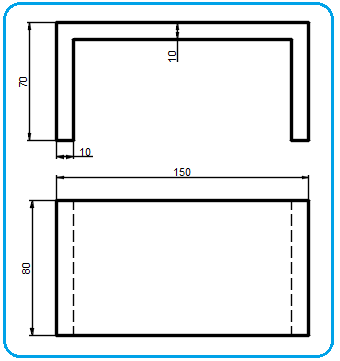
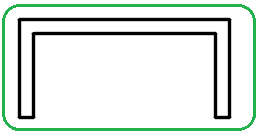
Şekil 1:Konik perspektifi çizilecek resim Şekil 2: Ön görünüş 2. Cisme biraz yukardan ve tam ortasından baktığımızı düşünürsek ufuk çizgisi cisimden biraz yukarıda ve kaçma noktası cismi ortalayacak şekilde göz kararı alınır (Şekil 3). Cismin tüm köşeleri bakış noktasına ince çizgilerle birleştirilirler ve bu çizgilere izdüşüm ışınları denir (Şekil 4).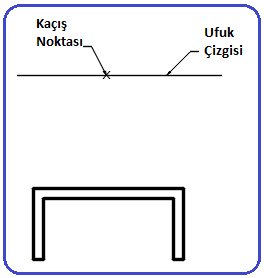
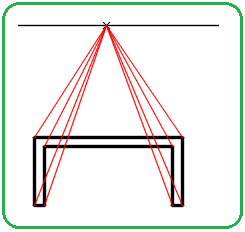
Şekil 3:Ufuk çizgisi ve kaçış noktası Şekil 4:İzdüşüm Işınları 3. Masanın genişliğini (derinliğini) almak için Line komutuyla ön görünüşün 1 numaralı köşesindeki ışın üzerinde 80 uzunluğunda bir doğru çizilir (Şekil 5). Diğer köşeden de aynı şekilde Line komutuyla doğru çizilir ve önceki doğrunun ucuyla birleştirilir. Bu şekilde masanın üst kısmı çizilmiş olur (Şekil 6).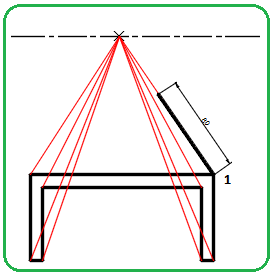
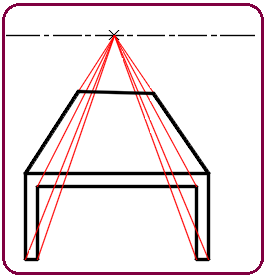
Şekil 5:Derinlik doğrusu Şekil 6:Masanın üst kısmı 4. Masanın alt kısmında sadece 2 ve 3 numaralı köşelerden geçen kenarlar görünür ve Line komutuyla çizilirler. Diğer kenarlar görünmez. Burada çizici hayal gücünü kullanması gerekiyor (Şekil 7).
5. Işınlar silindiğinde masanın konik perspektifi açıkça görülür (Şekil 8). Dikkat edilirse masanın genişliği uzunmuş gibi görülmektedir. Bu durum gerçek ölçü aldığımızdan kaynaklanmaktadır.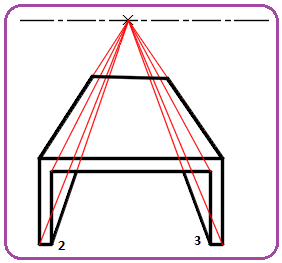
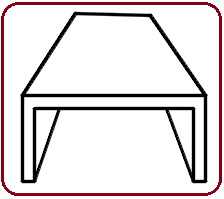
Şekil 7:Masanın görünen kenarları Şekil 8:Masanın konik perspektifi 6. Kaçma noktasını biraz sağ tarafa alalım ve köşelerden geçen ışınlarla birleştirelim (Şekil 9-A). Masanın konik perspektif resmi çizildiğinde sağ taraftaki kenarlar ve yüzeyler görünecektir. Işınlar üzerindeki kenarları kısaltarak çizelim. Dik kenarları yine dik alalım (Şekil 9-B). Işınlar silindiğinde fazlalıklar budandığında masanın konik perspektifi açıkça görülür (Şekil 9-C).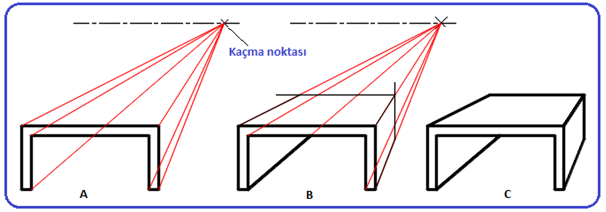
Şekil 9:Kaçma noktası sağ tarafa alındığında masanın resmi
7.Şekil 10’ da bir caddenin iki tarafındaki ağaç ve binaların konik perspektifleri görülmektedir. Buradaki ağaç ve binalar bir kaçma noktasına göre temsili olarak çizilmiştir. Bu çizimlerde dikkat edilecek husus görünmeyen kenarların budanması veya hiç görünmeyen kenarların tamamen silinmesidir. Buradaki başarı çizenin hayal gücüne bağlıdır.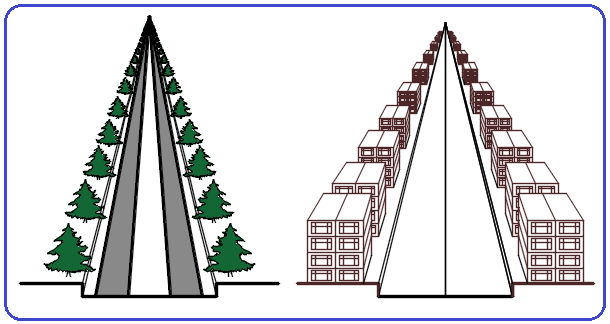
Şekil 10:Ağaçların ve binaları konik perspektifleri 8. Şekil 10’ da gösterilen ağaç ve binalar aynı biçimde olduklarından dolayı tek tek çizmenize gerek yok. En baştaki objeler çizildikten sonra kaçma noktasına göre ışın çizgileri çizilir ve Wblock komutuyla blok resim haline getirilirler. Tekrar kullanmak için sabit diske (HD) kaydedilir (Şekil 11).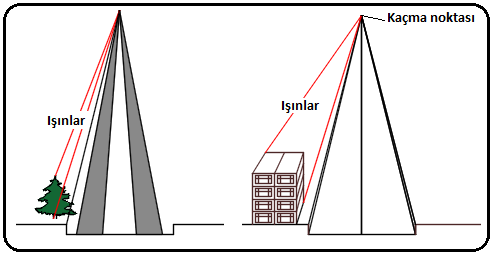
Şekil 11:Konik perspektif elemanları ve objeler 9. Objeler Copy komutuyla istenilen uzaklıkta ışın çizgisi üzerine kopyalanır (Şekil 12). Scale komutuyla 0.7, 0.8 gibi ölçeklerde küçültülür. Ne kadar küçültüleceğini ayrı ayrı hesaplamak gerekiyor. Bu zahmetli ve uzun bir iştir. Kopyalanmış objeleri Işınların hizasına getirmek için birkaç defa denemeniz gerebilir. Birinci kopyalamayı ölçeklendirdikten sonra diğerleri için aşağı-yukarı aynı ölçek kullanılır. Şekil 13’ deki ikinci objeyi 0.8 oranında küçülterek elde ettik. Şekil 10’ da gösterildiği gibi kopyalama ve ölçeklendirme işlemleri kaçma noktasına kadar devam ettirilir. Karşı tarafa da aynı objelerden çizilecekse Mirror komutuyla simetriği alınır. En son ışın çizgileri silinir. Arkada kalan diğer objelerin kenarları yarım görünüyorsa Trim komutuyla budanırlar.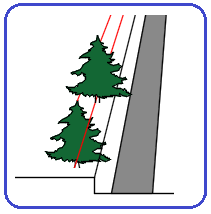
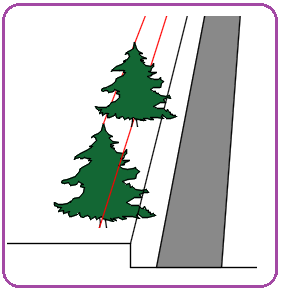
Şekil 12: Kopya resim Şekil 13:Ölçeklenmiş resim 10. Bina resmi gibi çizgilerden oluşan objeler istenilen yere kopyalanırlar (Şekil 14). Scale komutuyla 0.7, 0.8 gibi ölçeklerde küçültülürler. Kopyalan Şekil 15’ deki ikinci objeyi 0.8 oranında küçülterek elde ettik.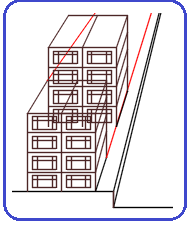
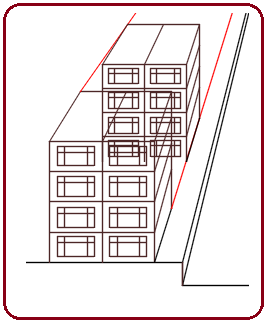

Şekil 14:Kopyalama Şekil 15:Ölçeklendirme Şekil 16:Silme işlemi 11.Dikkat edilirse ikinci objenin bir kısmı birinci objenin arkasında kalmaktadır. Explode komutuyla ikinci obje dağıtılır. Birinci objenin arkasında kalıp ta hiç görünmeyen objeler silinir. Yarım görünen objeler Trim komutuyla budanırlar (Şekil 16). Şekil 10’ da gösterildiği gibi kopyalama ve ölçeklendirme işlemleri kaçma noktasına kadar devam ettirilir. Karşı tarafa da aynı objelerden çizilecekse Mirror komutuyla simetriği alınır. En son ışın çizgileri silinir. Arkada kalan diğer objelerin kenarları yarım görünüyorsa Trim komutuyla budanırlar.
Bir cismin ayrıtlarından ve köşelerinden geçen izdüşüm ışınları bir noktada kesişiyorlarsa çizilen perspektifin adına konik perspektif denilir. AutoCAD programında konik perspektif için özel bir komut yoktur. Genellikle mimari çizimlerde kullanılır. Göze daha hoş görünürler. Bakış noktasına göre aynı boyda olan cisimlerden yakında olanlar daha büyük, uzakta olanlar daha küçük görünürler.
Bir insanın gözlerinin olduğu yere bakış noktası denir. Bakış noktasından çıkan ışınların açısı 30 dereceden aşağı olmalıdır. Kişinin gözünün hizasında alınan çizgiye ufuk çizgisi denir. Ufuk çizgileri arzu edilirse eksen çizgisi olarak çizilebilir. Gözden çıkan ışınlar uzak bir yerde kesişiyormuş gibi görünür. Buna kaçma noktası denir. Konik perspektif çizimleri diğer perspektiflere göre daha zordur. Daha önceki perspektifler de anlattığımız gibi açılı bakışlarda boy kısalması meydana gelir. Ölçülendirme yapılıp kullanılacaksa cisimler gerçek boyda çizilirler. Konik perspektifin bir, iki ve üç kaçma noktalı çeşitleri vardır.
2.BİR KAÇIŞ NOKTALI KONİK PERSPEKTİF ÇİZİMİ
En çok kullanılan yöntemdir. Tüm izdüşüm ışınları bir kaçış noktasında birleşir. Şekil 1’ de iki görünüşü verilmiş masanın bir kaçış noktalı konik perspektifini çizmek için aşağıdaki sıra takip edilir:
1. Cismin baktığımız yöndeki ön görünüşü 1:1 ölçeğinde çizilir (Şekil 2).
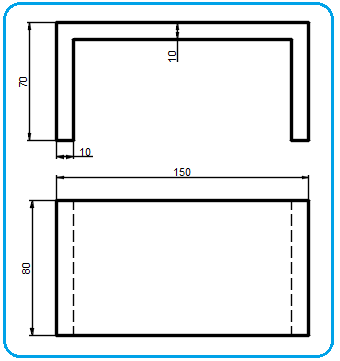
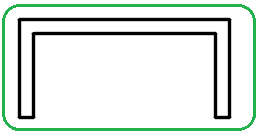
Şekil 1:Konik perspektifi çizilecek resim Şekil 2: Ön görünüş 2. Cisme biraz yukardan ve tam ortasından baktığımızı düşünürsek ufuk çizgisi cisimden biraz yukarıda ve kaçma noktası cismi ortalayacak şekilde göz kararı alınır (Şekil 3). Cismin tüm köşeleri bakış noktasına ince çizgilerle birleştirilirler ve bu çizgilere izdüşüm ışınları denir (Şekil 4).
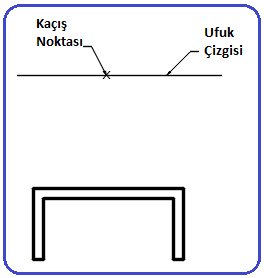
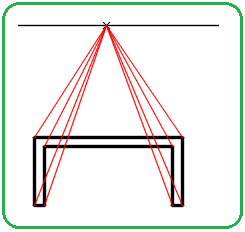
Şekil 3:Ufuk çizgisi ve kaçış noktası Şekil 4:İzdüşüm Işınları 3. Masanın genişliğini (derinliğini) almak için Line komutuyla ön görünüşün 1 numaralı köşesindeki ışın üzerinde 80 uzunluğunda bir doğru çizilir (Şekil 5). Diğer köşeden de aynı şekilde Line komutuyla doğru çizilir ve önceki doğrunun ucuyla birleştirilir. Bu şekilde masanın üst kısmı çizilmiş olur (Şekil 6).
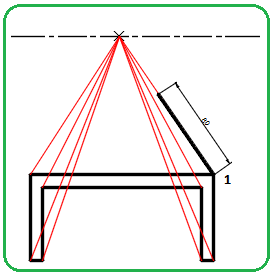
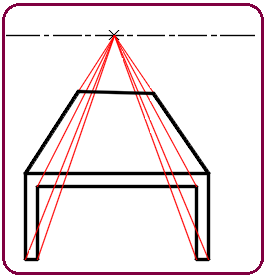
Şekil 5:Derinlik doğrusu Şekil 6:Masanın üst kısmı 4. Masanın alt kısmında sadece 2 ve 3 numaralı köşelerden geçen kenarlar görünür ve Line komutuyla çizilirler. Diğer kenarlar görünmez. Burada çizici hayal gücünü kullanması gerekiyor (Şekil 7).
5. Işınlar silindiğinde masanın konik perspektifi açıkça görülür (Şekil 8). Dikkat edilirse masanın genişliği uzunmuş gibi görülmektedir. Bu durum gerçek ölçü aldığımızdan kaynaklanmaktadır.
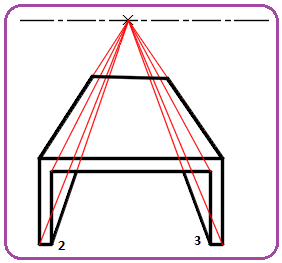
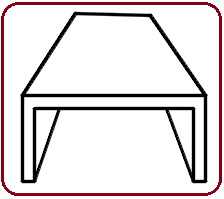
Şekil 7:Masanın görünen kenarları Şekil 8:Masanın konik perspektifi 6. Kaçma noktasını biraz sağ tarafa alalım ve köşelerden geçen ışınlarla birleştirelim (Şekil 9-A). Masanın konik perspektif resmi çizildiğinde sağ taraftaki kenarlar ve yüzeyler görünecektir. Işınlar üzerindeki kenarları kısaltarak çizelim. Dik kenarları yine dik alalım (Şekil 9-B). Işınlar silindiğinde fazlalıklar budandığında masanın konik perspektifi açıkça görülür (Şekil 9-C).
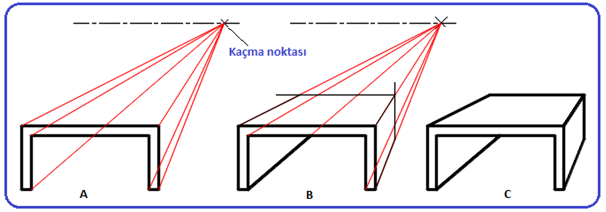
Şekil 9:Kaçma noktası sağ tarafa alındığında masanın resmi
7.Şekil 10’ da bir caddenin iki tarafındaki ağaç ve binaların konik perspektifleri görülmektedir. Buradaki ağaç ve binalar bir kaçma noktasına göre temsili olarak çizilmiştir. Bu çizimlerde dikkat edilecek husus görünmeyen kenarların budanması veya hiç görünmeyen kenarların tamamen silinmesidir. Buradaki başarı çizenin hayal gücüne bağlıdır.
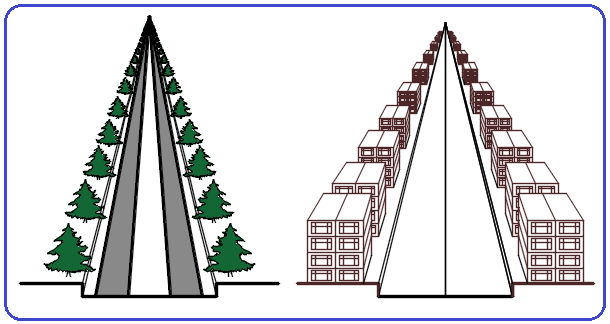
Şekil 10:Ağaçların ve binaları konik perspektifleri 8. Şekil 10’ da gösterilen ağaç ve binalar aynı biçimde olduklarından dolayı tek tek çizmenize gerek yok. En baştaki objeler çizildikten sonra kaçma noktasına göre ışın çizgileri çizilir ve Wblock komutuyla blok resim haline getirilirler. Tekrar kullanmak için sabit diske (HD) kaydedilir (Şekil 11).
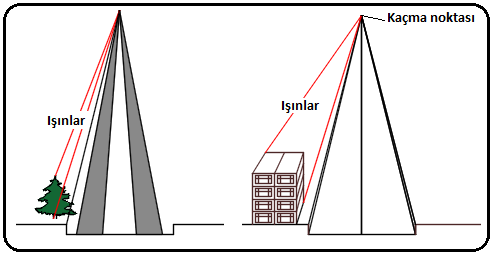
Şekil 11:Konik perspektif elemanları ve objeler 9. Objeler Copy komutuyla istenilen uzaklıkta ışın çizgisi üzerine kopyalanır (Şekil 12). Scale komutuyla 0.7, 0.8 gibi ölçeklerde küçültülür. Ne kadar küçültüleceğini ayrı ayrı hesaplamak gerekiyor. Bu zahmetli ve uzun bir iştir. Kopyalanmış objeleri Işınların hizasına getirmek için birkaç defa denemeniz gerebilir. Birinci kopyalamayı ölçeklendirdikten sonra diğerleri için aşağı-yukarı aynı ölçek kullanılır. Şekil 13’ deki ikinci objeyi 0.8 oranında küçülterek elde ettik. Şekil 10’ da gösterildiği gibi kopyalama ve ölçeklendirme işlemleri kaçma noktasına kadar devam ettirilir. Karşı tarafa da aynı objelerden çizilecekse Mirror komutuyla simetriği alınır. En son ışın çizgileri silinir. Arkada kalan diğer objelerin kenarları yarım görünüyorsa Trim komutuyla budanırlar.
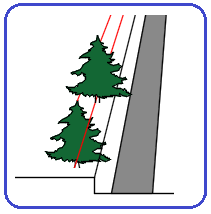
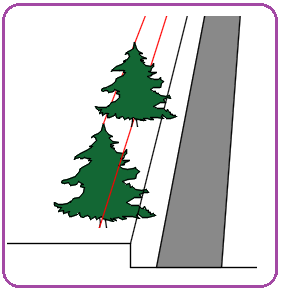
Şekil 12: Kopya resim Şekil 13:Ölçeklenmiş resim 10. Bina resmi gibi çizgilerden oluşan objeler istenilen yere kopyalanırlar (Şekil 14). Scale komutuyla 0.7, 0.8 gibi ölçeklerde küçültülürler. Kopyalan Şekil 15’ deki ikinci objeyi 0.8 oranında küçülterek elde ettik.
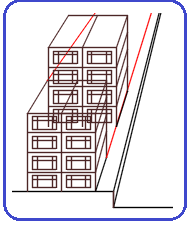
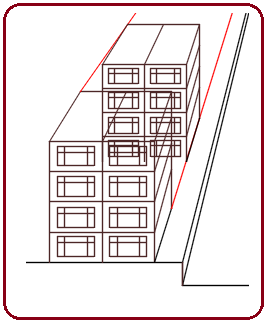

Şekil 14:Kopyalama Şekil 15:Ölçeklendirme Şekil 16:Silme işlemi 11.Dikkat edilirse ikinci objenin bir kısmı birinci objenin arkasında kalmaktadır. Explode komutuyla ikinci obje dağıtılır. Birinci objenin arkasında kalıp ta hiç görünmeyen objeler silinir. Yarım görünen objeler Trim komutuyla budanırlar (Şekil 16). Şekil 10’ da gösterildiği gibi kopyalama ve ölçeklendirme işlemleri kaçma noktasına kadar devam ettirilir. Karşı tarafa da aynı objelerden çizilecekse Mirror komutuyla simetriği alınır. En son ışın çizgileri silinir. Arkada kalan diğer objelerin kenarları yarım görünüyorsa Trim komutuyla budanırlar.



